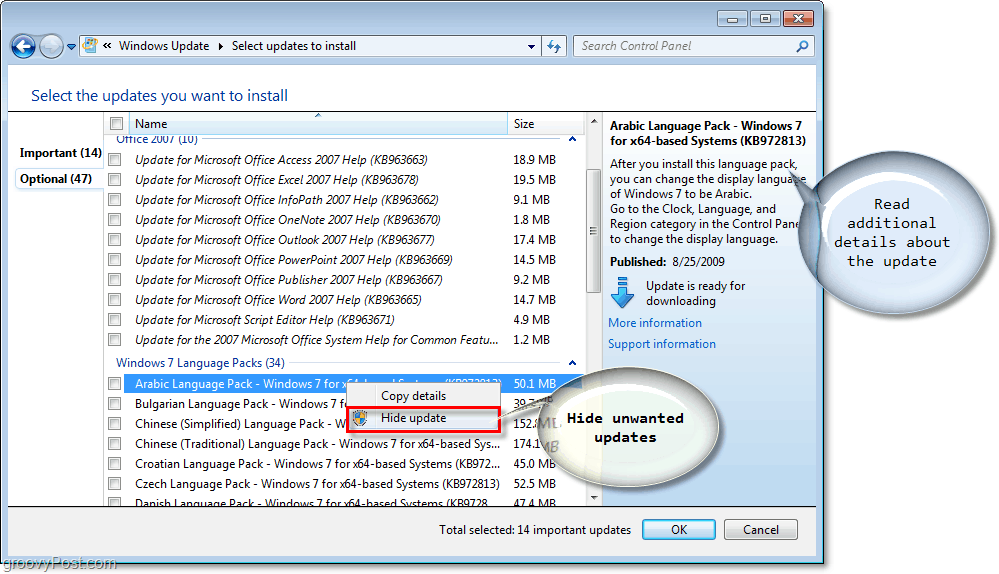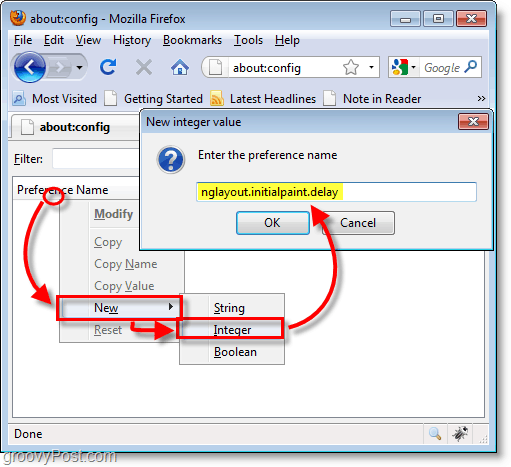Последњи пут ажурирано

Да ли имате проблема са звуком са паметног звучника? Ево пет поправки ако ваша Алека звучи пригушено.
Алека је доступна на многим уређајима, па чак и на вашем телефону. Међутим, немају сви ови уређаји највиши квалитет звука. Ецхо Дот неће моћи да произведе исти опсег звука као а Сонос Оне, на пример. Иако је квалитет звука обично довољно добар за већину потреба, можда ћете открити да је звук са вашег уређаја превише пригушен по вашем укусу.
Ево пет решења када ваша Алека звучи пригушено.
1. Ажурирајте свој Ецхо уређај
Амазон обезбеђује редовна ажурирања за своје Ецхо уређаје. Понекад ова ажурирања могу имати мање од пожељних ефеката, као што је утицај на квалитет звука Алексиног гласа. Међутим, ови проблеми се обично решавају у наредним ажурирањима. Ажурирања се обично дешавају аутоматски, али ако је ваш Ецхо уређај заузет, можда још није ажуриран. Ако ваш Алека звучи пригушено, покушајте да ажурирате свој Ецхо уређај да бисте видели да ли ово помаже.
Да бисте ажурирали Ецхо уређај:
- Прво, да бисте проверили да ваш уређај није већ ажуриран, отворите Алека апликација.
- Додирните Више икона у доњем десном углу екрана.
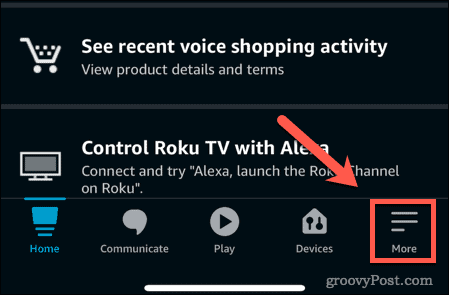
- Померите се надоле и додирните Подешавања.
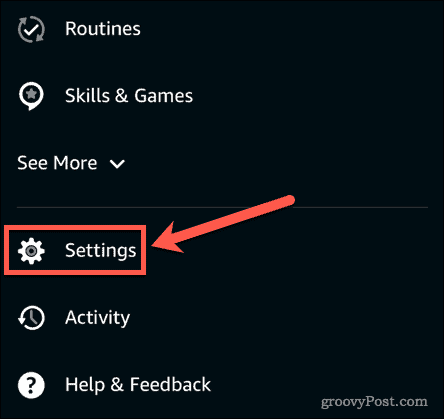
- Славина УређајПодешавања.
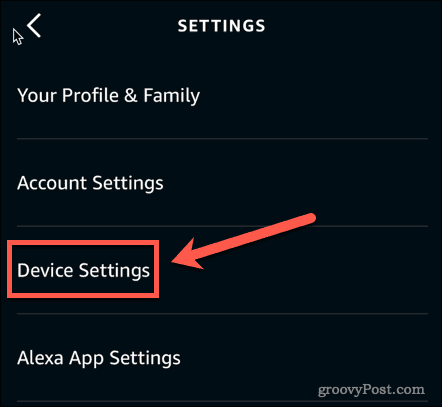
- Додирните Алека уређај који желите да ажурирате.
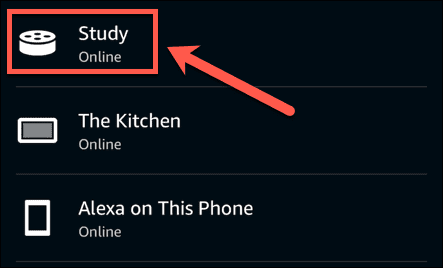
- У горњем десном углу екрана додирните Подешавања икона.
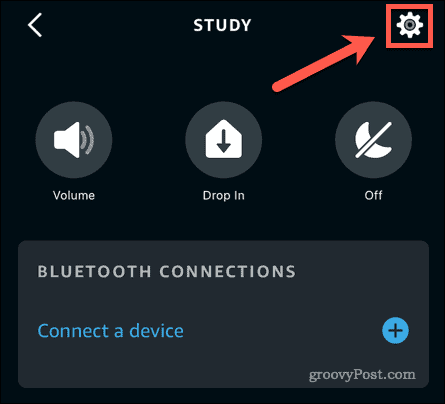
- Померите се до самог дна странице и додирните О томе.
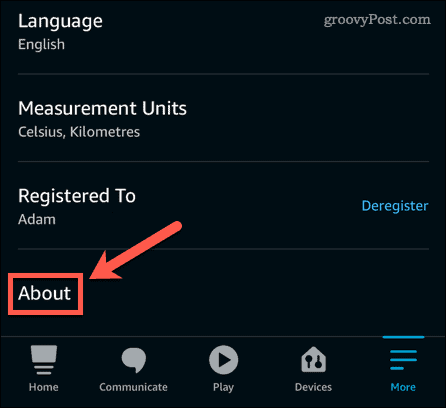
- Ваша тренутна верзија софтвера је приказана испод Верзија софтвера уређаја.
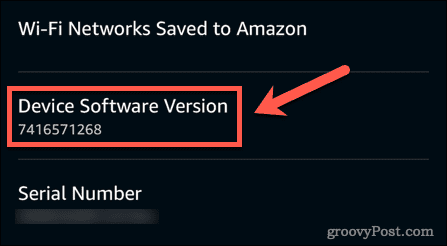
- Забележите тренутну верзију, а затим идите на Алека софтверске верзије. Ако је број ваше верзије нижи од тренутне верзије, мораћете да наставите са следећим упутствима да бисте ажурирали уређај.
- притисните Муте дугме на вашим Алека уређајима. Ово спречава уређај да слуша и значи да ништа не омета процес ажурирања.
- Сачекајте да ажурирање почне. Ово може потрајати и до пола сата да почне. Чућете да Алека најављује да треба да изврши ажурирање. Ваш Ецхо уређај ће се поново покренути када се ажурирање заврши.
2. Промените подешавања еквилајзера за ваш Алека уређај
Ако ваш Алека звучи пригушено када пушта музику, онда можете да промените подешавања еквилајзера за свој уређај да бисте покушали да побољшате ствари. Ова подешавања можете променити или преко апликације или гласовном командом. Имајте на уму да промена подешавања еквилајзера нема утицаја на Алексин глас, тако да ако је ваш проблем пригушен говор, ово решење неће помоћи.
Да бисте променили подешавања еквилајзера Ецхо уређаја у апликацији:
- Покрените Алека апликација.
- Славина Уређаји.
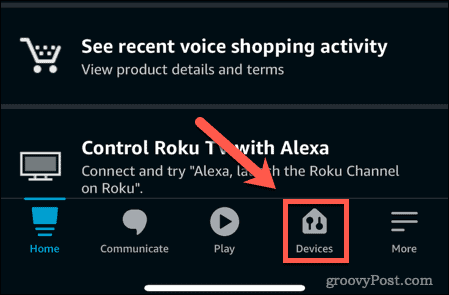
- У горњем менију додирните Ецхо & Алека.
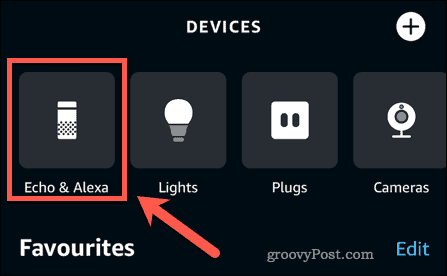
- Изаберите уређај за који желите да промените подешавања еквилајзера.
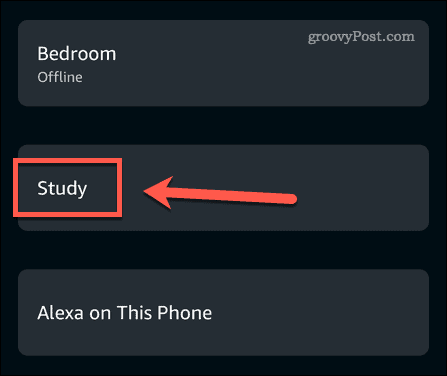
- Додирните Подешавања икона.
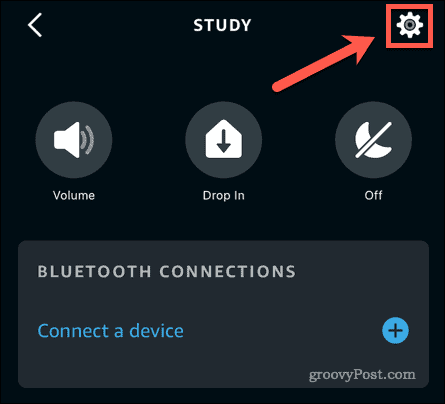
- Славина Аудио подешавања.
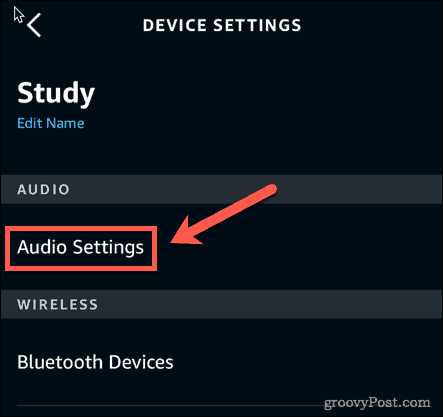
- Сада можете да промените нивое за бас, средње и високе тонове. Ако ваша музика звучи пригушено, покушајте да смањите бас и повећате високе тонове.
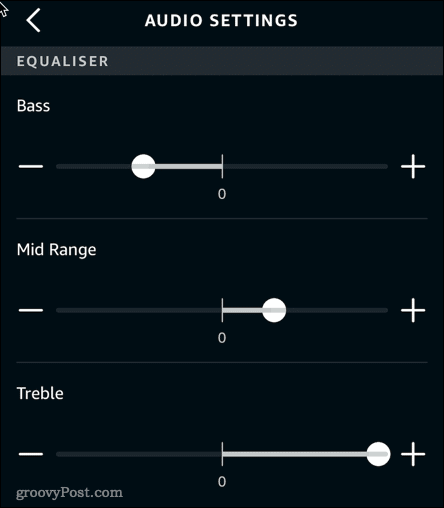
Да бисте променили подешавања еквилајзера Ецхо уређаја гласом:
- Да бисте повећали или смањили поставку, реците „Алека, окрените [нагоре или надоле] [бас, средњи или високи тонови].“
- Подесите еквилајзер на одређене вредности тако што ћете рећи: „Алека, подесите [бас, средњи опсег или високе тонове] на [вредност између -6 и 6].“
- Да бисте подесили еквилајзер на максимум или минимум, реците „Алека, подесите [бас, средњи опсег или високе тонове] на [максимум или минимум].“
- Да бисте се вратили на оригинална подешавања, реците „Алека, ресетуј еквилајзер.“
3. Покушајте да преместите свој Ехо уређај
Још један могући узрок пригушеног звука Алека је звук који пригушују објекти у близини вашег звучника. На пример, ако је ваш уређај на прозорској дасци близу неких завеса, то може да пригуши излаз из вашег звучника.
Покушајте да промените положај свог Алека уређаја да видите да ли ово има неку разлику. Такође можете покушати да га поставите на подигнуто постоље како бисте спречили да се неки од звукова изгубе на површини на којој стоји.
4. Испробајте другачији Алека глас
Ако имате проблема са Алексин гласом који је пригушен и тежак за разумевање, можда ћете имати више среће ако испробате други глас. Можете да промените Алексин глас на другу локацију са истим језиком као и ваш да видите да ли ово побољшава ствари.
Да промените Алексин глас:
- Отвори Алека апликација.
- У доњем десном углу екрана додирните Више икона.
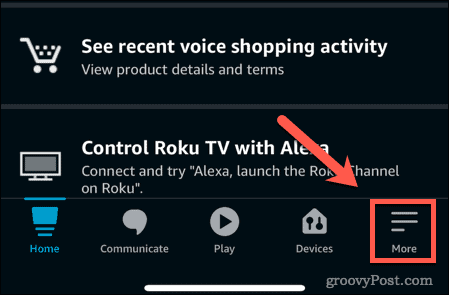
- Померите се надоле и додирните Подешавања.
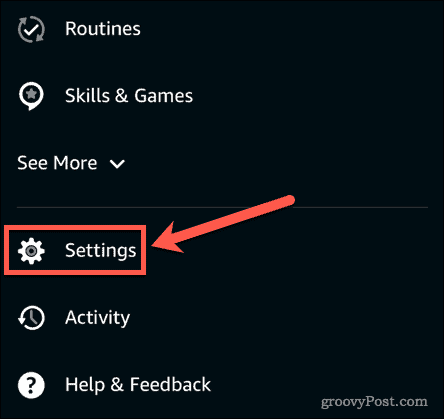
- Славина Подешавања уређаја.
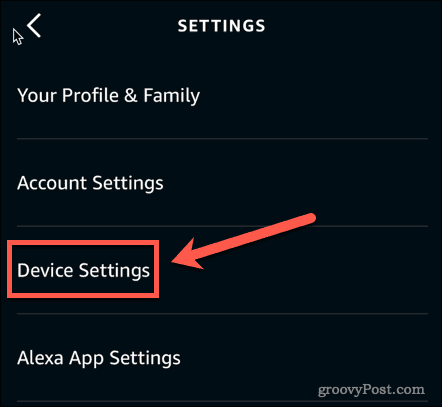
- Изаберите уређај за који желите да промените глас.
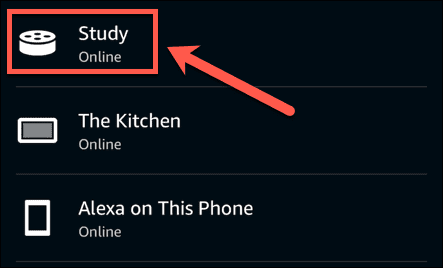
- У горњем десном углу екрана додирните Подешавања икона.
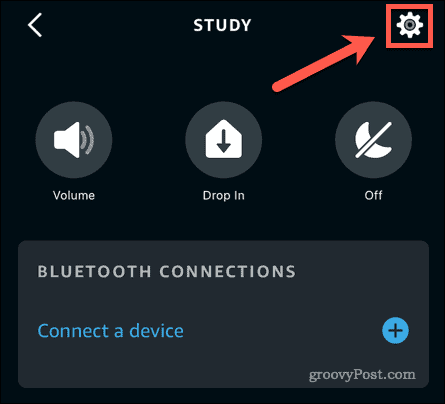
- Померите се надоле и додирните Језик.
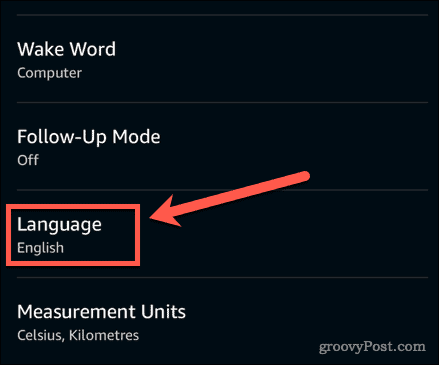
- Изаберите једну од других гласовних опција која је на вашем говорном језику. Неке опције приказују више језика. Ако изаберете једну од ових опција, Алека ће одговорити на истом језику који користите када разговарате са Алека.
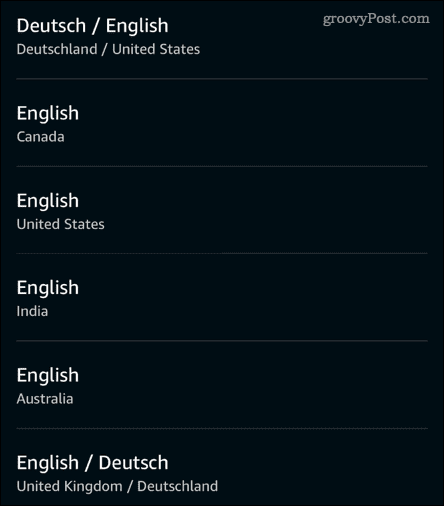
- Можда ћете видети упозорење да изабрани језик ваше земље није у потпуности подржан. Ако и даље желите да наставите, додирните У реду.
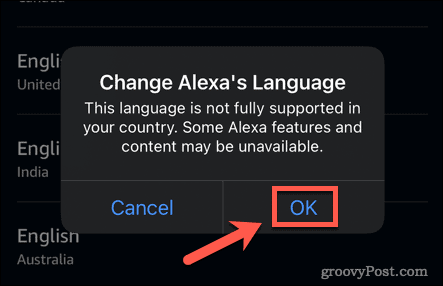
- Видећете још један искачући прозор који објашњава да ажурирање може потрајати неколико минута. Славина У реду да ово одбацим.
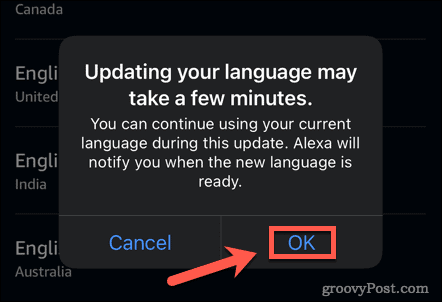
- Када светла на вашем уређају престану да трепћу, Алексин глас би сада требало да буде другачији. Покушајте да је питате о времену да чујете нови акценат.
5. Повежите спољни звучник
Ако ниједно од горе наведених поправки не функционише, проблем може бити у томе што је пригушени Алека глас најбоље што можете да извучете из свог уређаја. Ово може бити због неисправног звучника или малих звучника који се користе у неким мањим Ецхо уређајима. Као крајње решење, можете покушати да повежете спољни звучник на свој Ецхо уређај.
Да бисте повезали екстерни звучник са Алека преко Блуетоотх-а:
- Укључите свој Блуетоотх звучник и ставите га у режим упаривања. Мораћете да пратите упутства свог звучника да бисте то урадили.
- Покрените Алека апликацију и тапните на Више икона.
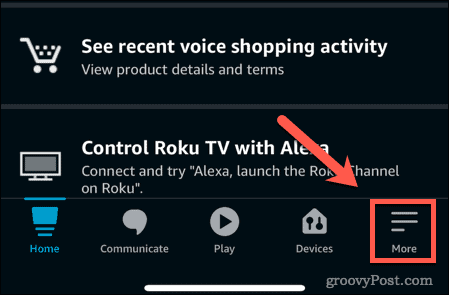
- Померите се надоле и додирните Подешавања.
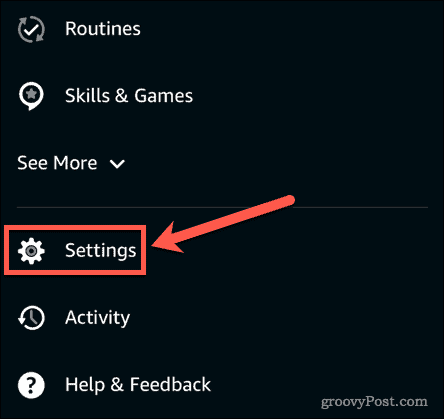
- Славина Подешавања уређаја.
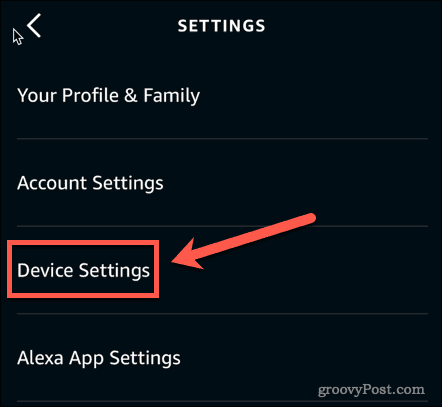
- Изаберите уређај који желите да повежете са звучником.
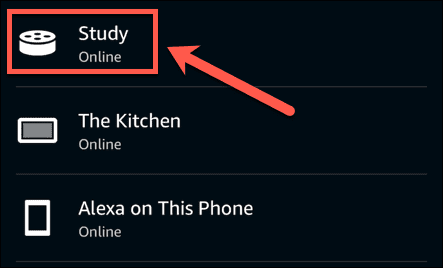
- Испод Блуетоотх везе, додирните на плус (+) икона поред Повежите уређај.
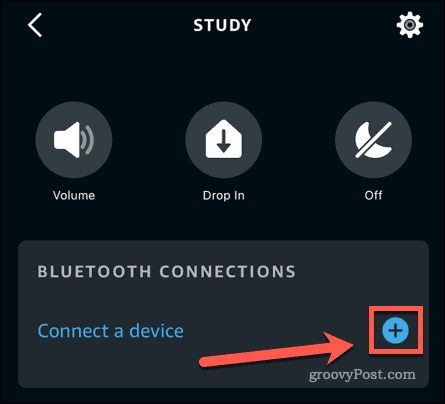
- Сачекајте да апликација пронађе доступне уређаје.
- Додирните звучник који желите да упарите.
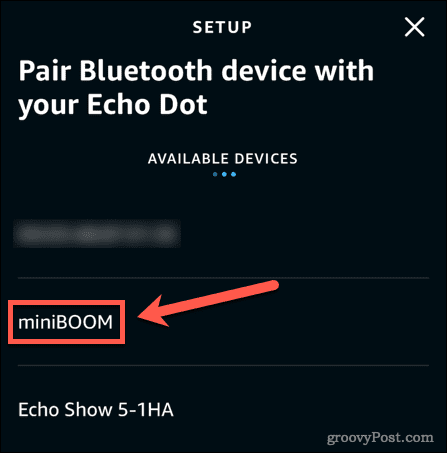
- Алека би требало да објави да је упаривање успешно. Покушајте да замолите Алека да пусти песму и требало би да чујете звук преко звучника.
Да бисте повезали екстерни звучник на Алека помоћу аудио кабла:
- Ако више волите да укључите звучник директно у свој Алека уређај, требаће вам аудио кабл са 3,5 мм прикључком.
- Укључите један крај кабла у звучник. Укључите други у аудио излаз вашег Ецхо уређаја.
- Укључите звучник и замолите Алеку да пусти песму. Сада би требало да чујете звук кроз звучник.
Добијте више од Алека
Ако ваша Алека звучи пригушено, надамо се да ће једна од горе наведених поправки помоћи. Мањи Ецхо уређаји ће неизбежно имати лошији квалитет звука од уређаја са већим, квалитетнијим звучнике, тако да може бити случај да је ваше једино решење да користите екстерни звучник или да надоградите свој Ецхо уређај.
Када решите проблеме са звуком, можете уживати у свим предностима које Алека може да понуди. Постоји толико тога што се може контролисати преко Алека-е. Можете контролишите Ксбок Оне, твој Фире ТВ, па чак и ваш Амазон Приме Пхотос. Ако желите мало забаве, можете чак подесите Алека узбуну против уљеза да уплашите свакога ко вам провали у кућу.
Како пронаћи кључ производа за Виндовс 11
Ако требате да пренесете свој кључ производа за Виндовс 11 или га само требате за чисту инсталацију ОС-а,...
Како да обришете Гоогле Цхроме кеш, колачиће и историју прегледања
Цхроме одлично чува вашу историју прегледања, кеш меморију и колачиће како би оптимизовао перформансе прегледача на мрежи. Њено је како да...
Усклађивање цена у продавници: Како доћи до онлајн цена док купујете у продавници
Куповина у продавници не значи да морате да плаћате више цене. Захваљујући гаранцијама усклађивања цена, можете остварити попусте на мрежи док купујете у...
Како поклонити Диснеи Плус претплату са дигиталном поклон картицом
Ако сте уживали у Диснеи Плус-у и желите да га поделите са другима, ево како да купите Диснеи+ Гифт претплату за...